عدم تغذية الورق بشكل صحيح/حدوث خطأ "عدم وجود ورق"
-
الفحص رقم 1 تأكد من تحميل الورق.
-
الفحص رقم 2 تأكد مما يلي عند تحميل الورق.
-
عند تحميل ورقتين أو أكثر، قم بتحريك الورق بشكل سريع قبل التحميل.
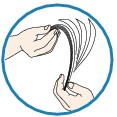
-
عند تحميل ورقتين أو أكثر، قم بمحاذاة حواف الورق قبل التحميل.
-
عند تحميل ورقتين أو أكثر، تأكد من عدم تجاوز رزمة الورق لحد تحميل الورق.
ومع ذلك، قد لا يمكن تغذية الورق بشكل صحيح باستخدام هذه السعة القصوى وفقًا لنوع الورق أو الظروف البيئية (سواء درجات الحرارة المرتفعة أو المنخفضة والرطوبة). وفي مثل هذه الحالات، قم بتقليل عدد الورق الذي يتم تحميله في كل مرة إلى أقل من نصف حد تحميل الورق.
-
قم بتحميل الورق دائمًا بالاتجاه الطولي، بغض النظر عن اتجاه الطباعة.
-
عند تحميل الورق، قم بتحميله مع توجيه جانب الطباعة لأعلى وتحريك موجهي الورق لمحاذاتهما مع جانبي الورق.
-
-
الفحص رقم 3 تأكد من أن الورق الذي تستخدمه في الطباعة ليس سميكًا جدًا أو مجعدًا.
-
الفحص رقم 4 تأكد مما يلي عند تحميل ورق Hagaki أو الأظرف.
-
إذا كانت ورقة Hagaki مجعدة، فقد لا تتم تغذيتها بشكل صحيح حتى إذا لم تتجاوز رزمة الورق حد تحميل الورق.
-
عند الطباعة على الأظرف، راجع تحميل الورق، وقم بتحضير الأظرف قبل الطباعة.
بمجرد الانتهاء من تحضير الأظرف، قم بتحميلها بالاتجاه الطولي. إذا تم وضع الأظرف بالاتجاه العرضي، فلن تتم تغذيتها بشكل صحيح.
-
-
الفحص رقم 5 تأكد من أن إعدادات نوع الوسائط وحجم الورق متوافقة مع الورق الذي تم تحميله.
-
الفحص رقم 6 تأكد من عدم وجود أية أجسام غريبة في الدرج الخلفي.

في حالة تمزق الورق في الدرج الخلفي، راجع انحشار الورق لإزالته.
في حالة وجود أية أجسام غريبة في الدرج الخلفي، تأكد من إيقاف تشغيل الطابعة وفصلها عن مصدر الطاقة، ثم قم بإزالة الجسم الغريب.

-
الفحص رقم 7 تأكد من إغلاق موجه درج الأقراص تمامًا.
لا تتم تغذية الورق بشكل صحيح إذا كان موجه درج الأقراص مفتوحًا ولو قليلاً.
-
الفحص رقم 8 قم بتنظيف بكرة تغذية الورق.
 تنظيف بكرات تغذية الورق من الكمبيوتر
تنظيف بكرات تغذية الورق من الكمبيوتر ملاحظة
ملاحظة-
يؤدي تنظيف بكرة تغذية الورق إلى استهلاكها، ولذلك قم بتنفيذ هذا الإجراء عند الضرورة فقط.
-
-
الفحص رقم 9 إذا كان الورق العادي بحجم A3 ينحشر باستمرار بالقرب من فتحة إخراج الورق أو يتجعد، فقم بتطبيق الإعداد الخاص بمنع انحشار الورق.
عندما ينحشر فقط الورق العادي بحجم A3 باستمرار بالقرب من فتحة إخراج الورق أو يتجعد، قم بتعيين الطابعة ـ من خلال برنامج تشغيل الطابعة ـ على تجنب انحشار الورق.
قد تنخفض سرعة الطباعة أو جودتها عند تطبيق الإعداد الخاص بمنع انحشار الورق.
* قم بإعادة ضبط الإعداد على عدم منع انحشار الورق فور اكتمال الطباعة. وإلا فسيبقى هذا الإعداد مُمَكّنًا بالنسبة إلى كل مهام الطباعة التالية.
افتح إطار إعداد برنامج تشغيل الطابعة، وفي إعدادات مخصصة (Custom Settings) في ورقة الصيانة (Maintenance)، حدد مربع الاختيار منع انحشار الورق (Prevent paper jam)، ثم انقر فوق موافق (OK).
لفتح إطار إعداد برنامج تشغيل الطابعة، راجع كيفية فتح إطار إعداد برنامج تشغيل الطابعة.

